Vous souhaitez convertir des vidéos FLV en GIF et les envoyer à vos amis, mais certains convertisseurs vidéo en GIF ne prennent pas en charge FLV. Heureusement, cet article vous donne les 6 convertisseurs FLV en GIF gratuits (y compris MiniTool MovieMaker) pour convertir rapidement FLV en GIF.
GIF, abréviation de Graphics Interchange Format, est un format d'image bitmap. Il prend moins d'espace, utilise moins de temps pour se charger et a une meilleure compatibilité. Ainsi, le GIF pourrait être le moyen le plus pratique et le plus rapide d'exprimer les sentiments des gens. Le format GIF est largement pris en charge par la plupart des réseaux sociaux tels que Facebook, Twitter, Tumblr, Reddit, etc. Ces plateformes sociales permettent aux gens de télécharger des GIF, de commenter avec un GIF, d'utiliser le GIF comme photo de profil, etc.
Si vous avez des vidéos flash et que vous souhaitez les convertir en GIF, vous pouvez utiliser un convertisseur FLV en GIF. Dans cet article, vous trouverez 6 façons gratuites de convertir FLV en GIF.
6 meilleurs convertisseurs FLV en GIF pour transformer FLV en GIF
- MiniTool MovieMaker
- Convertisseur de vidéo en GIF Freemore
- Convertisseur vidéo prisme
- Créateur GIF, Éditeur GIF, Créateur vidéo, Vidéo en GIF
- EZgif
- Conversion en ligne
Convertir FLV en GIF sur ordinateur
Cette partie vous présente les 3 convertisseurs FLV en GIF pour ordinateurs.
#1. MiniTool MovieMaker
MiniTool MovieMaker est l'un des meilleurs convertisseurs FLV vers GIF, mais il ne fonctionne que sous Windows. Son interface est simple et intuitive, ce qui facilite la conversion FLV en GIF. Il vous permet de télécharger n'importe quel format vidéo populaire, y compris FLV, AVI, WMV, MOV, WebM, MP4, 3GP, etc., puis de l'exporter au format GIF. En outre, il prend en charge la conversion d'images au format JPG ou PNG en GIF.
En plus des conversions vidéo, ce convertisseur FLV en GIF est livré avec tous les outils d'édition de base. Vous pouvez l'utiliser pour couper un GIF, découper un GIF, diviser un GIF, ajouter du texte à un GIF, inverser un GIF, accélérer un GIF et ralentir un GIF.
Ce convertisseur GIF simple et gratuit convient aux utilisateurs qui souhaitent créer un GIF sans filigrane.
Vous trouverez ci-dessous les étapes détaillées pour convertir FLV en GIF sous Windows.
Étape 1. Lancer MiniTool MovieMaker
Téléchargez MiniTool MovieMaker, exécutez le programme d'installation et suivez les instructions pour terminer l'installation. Lancez ensuite le programme et fermez la fenêtre contextuelle pour accéder à son interface utilisateur.
Étape 2. Importer un fichier FLV
Cliquez sur Importer des fichiers multimédias pour parcourir et trouver la vidéo FLV que vous souhaitez convertir. Choisissez-le ensuite et cliquez sur Ouvrir pour importer le fichier FLV.
Étape 3. Ajouter le fichier FLV
Ensuite, faites glisser et déposez le fichier FLV sur la chronologie ou déplacez votre souris sur la vignette de la vidéo et cliquez sur le + pour ajouter le fichier FLV à la chronologie.
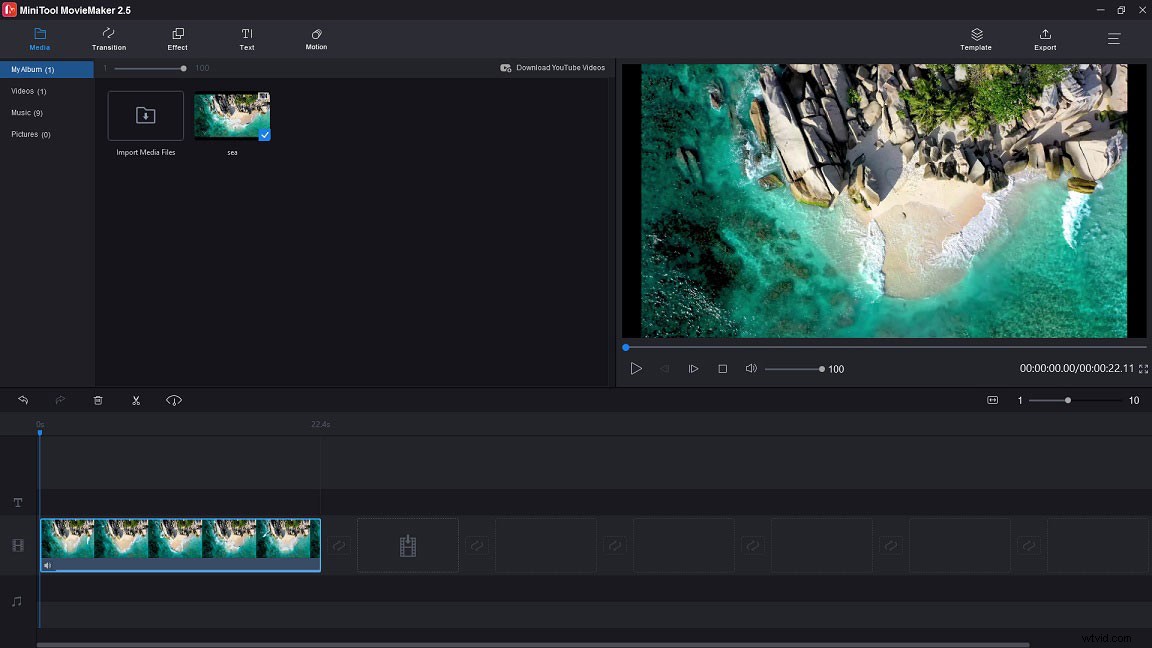
Étape 4. Modifiez le fichier FLV (facultatif)
Avant de convertir FLV en GIF, vous pouvez modifier le fichier FLV selon vos besoins.
Diviser : Cliquez sur Zoom pour ajuster la chronologie (sous le Timecode ) pour afficher plus d'images et déplacez la tête de lecture bleue à l'endroit où vous souhaitez fractionner. Cliquez ensuite sur l'icône de ciseaux sur la tête de lecture pour diviser la vidéo FLV. Choisissez la partie non désirée et cliquez sur l'icône de la corbeille pour le supprimer.
Découper :Faites glisser le point de début/fin du fichier FLV vers la droite/gauche pour découper le fichier.
Ajouter du texte :Aller à Texte , sélectionnez un modèle de texte et ajoutez-le à la piste de texte. Entrez le texte, changez sa police, sa couleur, sa taille et déplacez le texte au bon endroit sur l'Aperçu la fenêtre. Appliquez ensuite les modifications et ajustez la durée du texte.
Inverser :Assurez-vous que la vidéo FLV est sélectionnée, puis cliquez sur l'icône contrôleur de vitesse à côté de l'icône de ciseaux dans la boîte à outils. Sélectionnez ensuite Inverser pour inverser le fichier FLV.
Étape 5. Exporter FLV vers GIF
Cliquez sur Exporter pour ouvrir la fenêtre d'exportation et sélectionnez GIF dans la zone de format de sortie. Renommez le fichier et modifiez le chemin de sauvegarde comme vous le souhaitez. Cliquez ensuite sur Exporter bouton pour convertir FLV en GIF.
Essayez MiniTool MovieMaker pour convertir gratuitement FLV en GIF sans filigrane !Cliquez pour Tweet
#2. Freemore Video to GIF Converter
Prenant en charge plus de 300 formats vidéo, Freemore Video to GIF Converter peut facilement créer un GIF à partir d'une vidéo au format FLV, AVI, WMV, MP4, MPEG, MKV, SWF, VOB, TS et bien d'autres. En tant que convertisseur FLV vers GIF, il vous permet de choisir n'importe quelle partie d'une vidéo FLV à convertir et de modifier la taille de l'image pour contrôler la qualité de sortie.
Freemore Video to GIF Converter est totalement gratuit. Cependant, il n'est disponible que pour Windows.
Voici comment convertir FLV en GIF.
Étape 1. Accédez au site Web de Freemore Software et cliquez sur Fonctionnalités> Convertisseur de vidéo en GIF Freemore .
Étape 2. Ensuite, téléchargez, installez et exécutez Freemore Video to GIF Converter.
Étape 3. Cliquez sur Entrée pour choisir le fichier FLV cible sur votre ordinateur et appuyez sur Ouvrir .
Étape 4. Ensuite, la fenêtre Options de sortie apparaît. Dans cette fenêtre, spécifiez l'image de début/fin en déplaçant le curseur et en utilisant Définir le début/définir la fin bouton. Vérifiez le couper le clip si vous souhaitez créer un GIF à partir d'une partie de la vidéo. Après cela, vous pouvez choisir une taille de cadre appropriée selon vos besoins. Cliquez sur OK pour continuer.
Étape 5. À la fin, appuyez sur Démarrer pour convertir FLV en GIF.
Article connexe : [2021] Top 10 des meilleurs créateurs de GIF + Comment créer un GIF
#3. Convertisseur vidéo prisme
Prism Video Converter est conçu pour convertir des vidéos vers n'importe quel format vidéo et GIF populaire. Avec lui, vous pouvez éditer des vidéos en compressant, divisant, découpant, faisant pivoter, ajoutant du texte, appliquant des effets, etc.
En dehors de cela, Prism Video Converter peut également être considéré comme un convertisseur de DVD capable de convertir des DVD en fichiers numériques. Il fonctionne à la fois sur Windows et macOS.
Suivez ces étapes pour convertir FLV en GIF.
Étape 1. Obtenez Prism Video Converter sur son site officiel et installez-le sur l'ordinateur.
Étape 2. Après avoir lancé le convertisseur FLV en GIF, cliquez sur Ajouter des fichiers pour importer le fichier FLV.
Étape 3. Cliquez sur Parcourir… et sélectionnez un dossier pour enregistrer le fichier converti. Accédez à Format de sortie case et choisissez GIF comme format de sortie.
Étape 4. Cliquez sur Convertir et cet outil lancera le processus de conversion.
Article connexe :11 meilleurs convertisseurs FLV pour convertir FLV en n'importe quel format
Convertir FLV en GIF sur téléphone
Cette partie vous propose une application pour convertir FLV en GIF sur les téléphones mobiles.
#4. GIF Maker, GIF Editor, Video Maker, Vidéo en GIF
Comme son nom l'indique, cette application est un outil tout-en-un qui vous permet de créer des GIF, d'éditer des GIF, de créer des vidéos et de convertir des vidéos en GIF. Les autres avantages de cette application incluent l'enregistrement d'un GIF, la compression d'un GIF, la création d'un GIF transparent, la conversion d'un GIF en vidéo, l'ajout d'une superposition à un GIF, etc. Cette application est disponible sur Google Play.
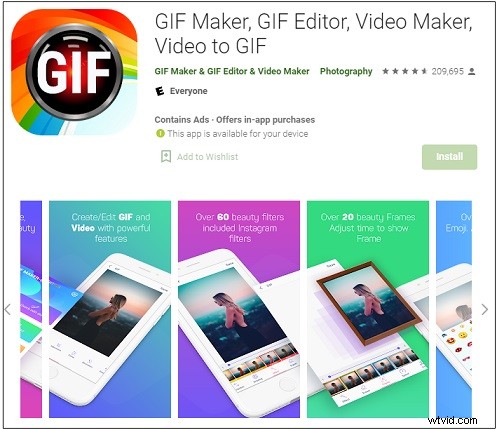
Voici un guide rapide sur la façon de convertir FLV en GIF.
- Allez sur Google Play, téléchargez et installez cet outil sur votre téléphone.
- Ouvrez l'application, appuyez sur Vidéo → GIF et choisissez le fichier vidéo FLV sur votre téléphone.
- Modifiez la durée de la vidéo FLV selon vos besoins.
- Après avoir modifié la vidéo, cliquez sur Enregistrer bouton pour enregistrer le fichier FLV au format GIF.
Convertir FLV en GIF en ligne
Si vous souhaitez convertir FLV en GIF en ligne, voici quelques convertisseurs FLV en GIF en ligne. Tous sont libres d'utilisation, sans filigrane.
#5. EZgif
EZgif est un outil polyvalent pour créer des GIF, éditer des GIF et convertir des GIF. En tant que convertisseur GIF en ligne, il peut convertir MP4, WebM, MPEG, 3GP, MOV, AVI ou d'autres formats en GIF et générer des GIF à partir d'images telles que Webp, APNG, JPG, PNG, HEIC, etc. De plus, de nombreuses fonctionnalités d'édition avancées sont également disponibles dans cet outil, telles que le GIF vers la feuille de sprite, le GIF inversé et l'ajout d'une superposition sur le GIF.
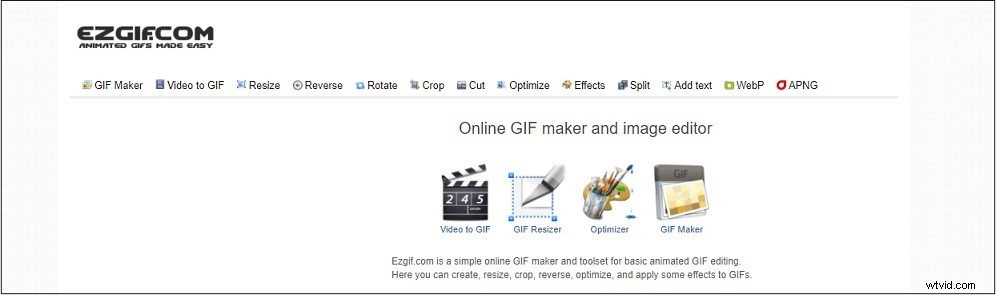
Suivez les étapes ci-dessous pour convertir FLV en GIF en ligne.
- Visitez le site Web d'EZgif.
- Aller à Vidéo vers GIF et téléchargez le fichier FLV que vous souhaitez convertir.
- Après avoir mis en ligne la vidéo, vous pouvez modifier le fichier. Cliquez ensuite sur Convertir en GIF .
- Enfin, cliquez sur Enregistrer bouton pour télécharger le GIF.
#6. Conversion en ligne
Online-Convert est un autre meilleur convertisseur FLV en GIF en ligne. Ce n'est pas seulement un convertisseur FLV en GIF, il vous permet également de convertir d'autres types de fichiers multimédias d'un format à un autre. En utilisant Online-Convert, toutes les conversions peuvent être effectuées en quelques minutes. Contrairement aux autres convertisseurs GIF, celui-ci n'a pas d'outils d'édition et la taille du fichier de téléchargement est limitée à 100 Mo.
Voici comment :
- Accédez au site Web Online-Convert.
- Cliquez sur l'icône de flèche vers le bas dans le Convertisseur d'images Dans la liste déroulante, sélectionnez Convertir en GIF .
- Chargez le fichier FLV cible et cliquez sur Démarrer la conversion .
- Une fois terminé, le fichier converti sera téléchargé automatiquement.
Voici un tableau sur les convertisseurs FLV en GIF ci-dessus :
|
|
| MiniTool MovieMaker |
| Freemore Video to GIF Converter |
| Convertisseur vidéo prisme |
| GIF Maker, GIF Editor, Video Maker, Vidéo en GIF |
| EZgif |
| Conversion en ligne |
Conclusion
Cet article couvre les 6 façons gratuites de créer un GIF à partir d'un fichier FLV. Que vous souhaitiez convertir FLV en GIF en ligne ou non, les 6 méthodes ci-dessus répondent certainement à vos besoins.
Si vous avez des questions sur ce message, laissez un commentaire ou contactez-nous via [email protected].
FAQ FLV vers GIF
Comment convertir FLV en MP4 ?- Téléchargez et installez MiniTool Video Converter.
- Déjeunez et importez une vidéo FLV.
- À partir de Convertir tous les fichiers en , sélectionnez MP4 comme format de sortie.
- Cliquez sur Convertir pour convertir FLV en MP4.
- Ouvrez le navigateur Web et visitez le site Web de Convertio.
- Cliquez sur Choisir des fichiers pour télécharger un GIF depuis votre ordinateur.
- Ensuite, développez la liste des formats de sortie, appuyez sur Vidéo et sélectionnez le format de sortie souhaité.
- Cliquez sur Convertir pour convertir GIF en vidéo. Téléchargez ensuite le fichier converti.
- Recherchez le GIF que vous souhaitez enregistrer.
- Cliquez avec le bouton droit sur le GIF et sélectionnez Enregistrer l'image sous….
- Renommez le fichier et cliquez sur Enregistrer pour télécharger le GIF depuis le Web.
